1、第1步,首先我们找到这个命令的位置,它在插入选项卡的插图组中有个smartart按钮,如图所示
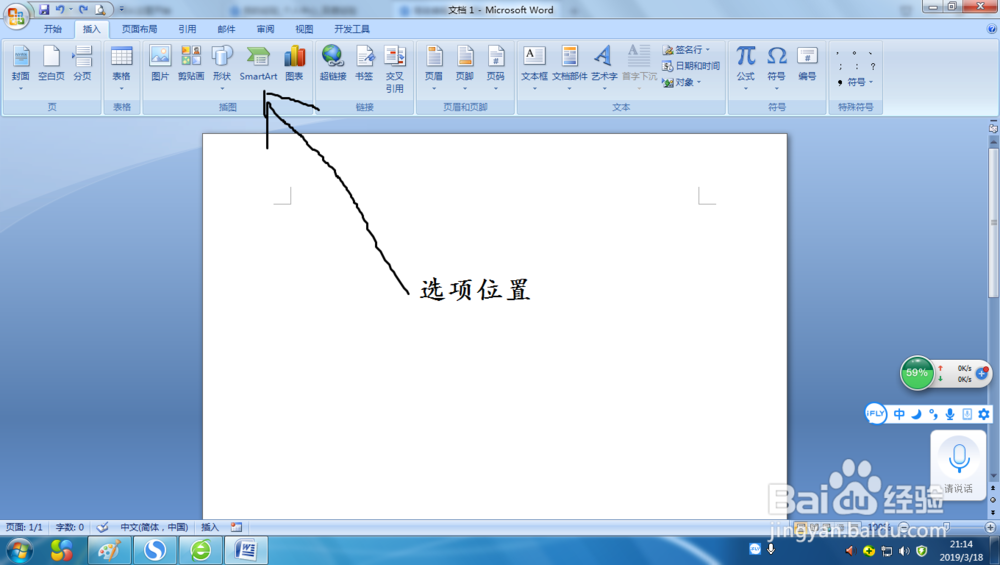
2、第2步,点击这个命令以后,我们得到了如图所示的对话框,在这个框里提出了很多流程图的样式,如图所示,
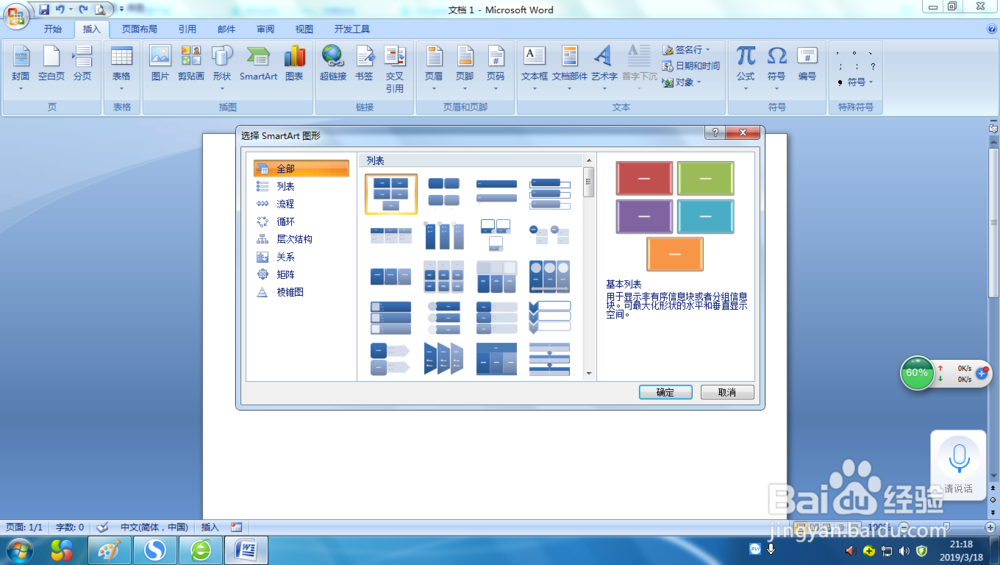
3、第3步,我们任意选择其中的一个样式,直接双击就可以回到空白页面,图中是一个流程图的大概样式,
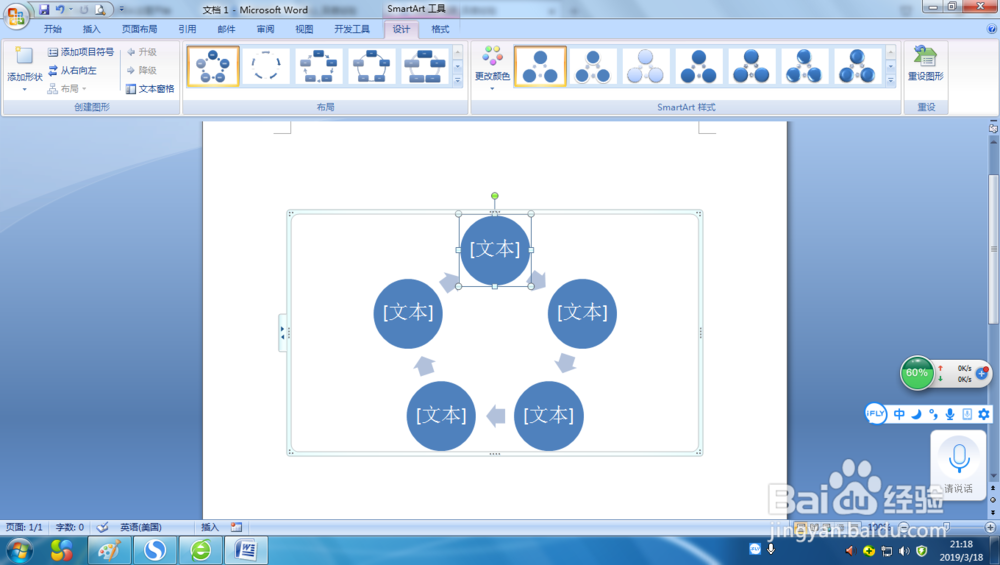
4、第4步,我们在图中5个球的中间可以单击输入文字,下图中是我们正在往里面输入文字,如图所示,
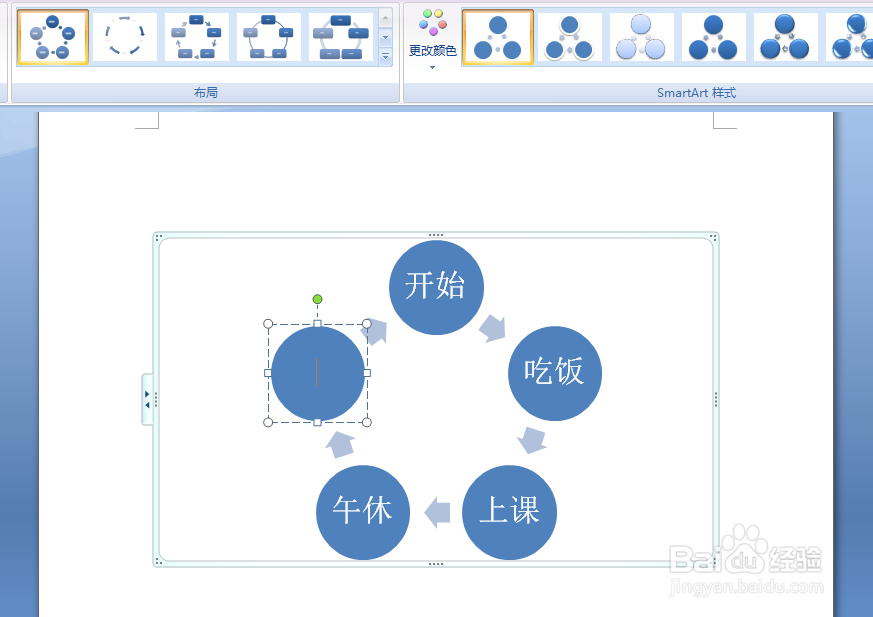
5、另外我们单击图形框最左侧的左右按钮,可以在桌面出现一个新的对话框,对话框里面是我们输入的内容,我们可以在这里进行更改编辑,如图所示,
